想必部份新手小白还不了解Excel多列数据合为一列的操作内容,而今日的这篇文章就讲解了Excel多列数据合为一列的操作方法,一起学习吧,希望对你们有所帮助哦。

启动Excel,找到对应的菜单及功能键
如下图所示两组数据,要将其左右合并成一列

选中辅助列,如图输入公式(=I7 & “--”& J7),该公式作用是将左右两列内容合并成一列
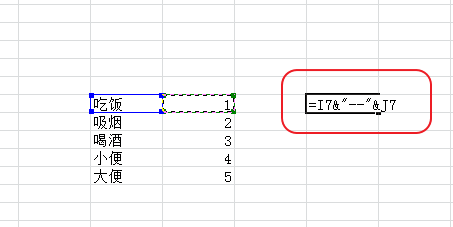
实现后效果如图所示,接下来通过拖拽应用到所有有数据的单元格所在行即可
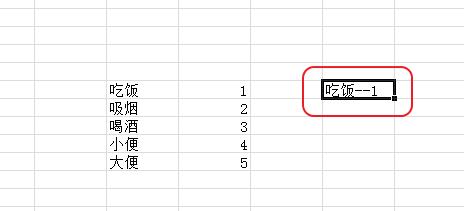
实现后效果如图。

今日就快来学习本文Excel多列数据合为一列的操作内容分享吧,相信在以后的使用中一定会得心应手的。
 天极下载
天极下载































































